来源:小编 更新:2025-09-06 08:00:10
用手机看
你手里那个小巧的U盘是不是一直闲置着,不知道怎么在安卓系统上发挥它的威力?别急,今天就来手把手教你如何让安卓系统的U盘大放异彩!
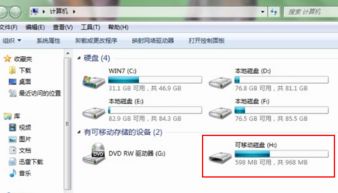
首先,你得知道你的U盘是什么样的。安卓U盘通常分为两种:一种是直接插在手机上就能用的,另一种则需要通过OTG线连接。确认你的U盘类型后,我们就可以开始下一步了。
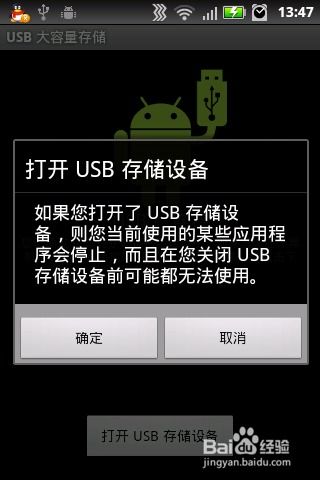
1. 直接插拔型U盘:这种U盘最简单,直接将U盘插入安卓手机的USB接口即可。
2. OTG线连接型U盘:如果你用的是需要OTG线的U盘,首先将OTG线的一端插入U盘,另一端插入手机的OTG接口。这样,U盘就成功连接到手机上了。
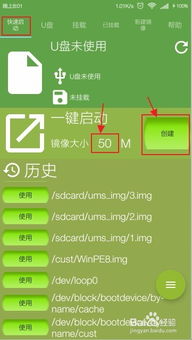
连接成功后,打开手机文件管理器,你应该能看到U盘的图标。点击它,就可以看到U盘里的文件了。
1. 复制粘贴:你可以将手机里的文件复制到U盘里,或者将U盘里的文件复制到手机上。
2. 移动文件:如果你需要将某个文件从手机移动到U盘,可以直接长按文件,选择“移动到U盘”。
3. 删除文件:如果你想要删除U盘里的某个文件,长按文件,选择“删除”。
如果你发现U盘里的文件无法正常访问,或者想要重新整理U盘,可以尝试格式化U盘。
1. 打开文件管理器,找到U盘图标。
2. 点击U盘图标,进入U盘文件夹。
3. 找到“格式化”选项,点击它。
4. 确认格式化操作,等待U盘格式化完成。
1. 安全取出:在使用完U盘后,记得在文件管理器中点击“安全移除存储设备”,再拔出U盘,以免数据丢失。
2. 避免病毒:在使用U盘时,要注意不要将含有病毒的文件复制到U盘里,以免感染手机。
3. 选择合适的U盘:如果你经常需要传输大文件,建议选择高速U盘,这样可以提高传输速度。
4. 定期检查:定期检查U盘里的文件,清理不必要的文件,保持U盘整洁。
通过以上步骤,相信你已经掌握了在安卓系统上使用U盘的方法。现在,让你的U盘发挥它的作用,轻松管理你的文件吧!